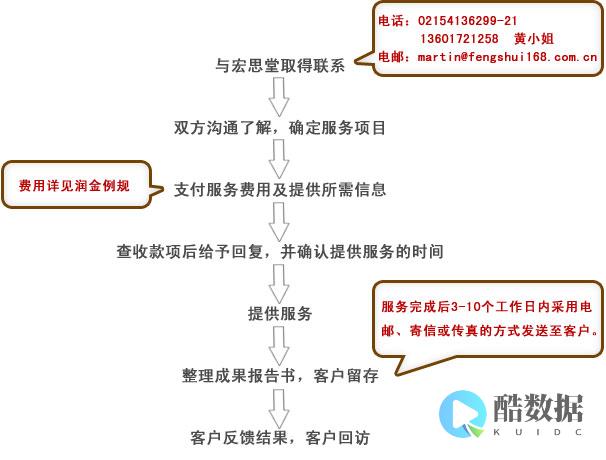
服务器硬盘管理 初始化办法
一、windows 服务器 硬盘初始化
1、 列出本机的磁盘 :在命令提示符下输入命令,可以查看当前系统中的所有磁盘。
2、
选中磁盘
:使用
select disk X
命令选中需要操作的磁盘(其中X为磁盘编号)。
3、
设置磁盘状态
:通过
online disk
命令将选中的磁盘设置为在线状态,确保磁盘可以被系统识别和使用。
4、
清理磁盘属性
:如果需要清除磁盘的只读属性,可以使用
attribute disk clear readonly
命令。
5、
初始化磁盘
:对于新磁盘或需要重新初始化的磁盘,可以使用
convert gpt
命令将其转换为GPT格式(适用于大于2TB的磁盘),或者使用
convert mbr
命令转换为MBR格式(适用于小于等于2TB的磁盘)。
6、
分区和格式化
:使用
create partition primary
命令创建主分区,然后使用
format fs=ntfs quick
命令对分区进行格式化。
二、Linux服务器硬盘初始化
1、 查看磁盘信息 :使用命令列出所有磁盘及其分区信息。
2、
分区
:使用
fdisk /dev/sdX
(其中X为磁盘标识符)进入交互式分区界面,按照提示创建分区。
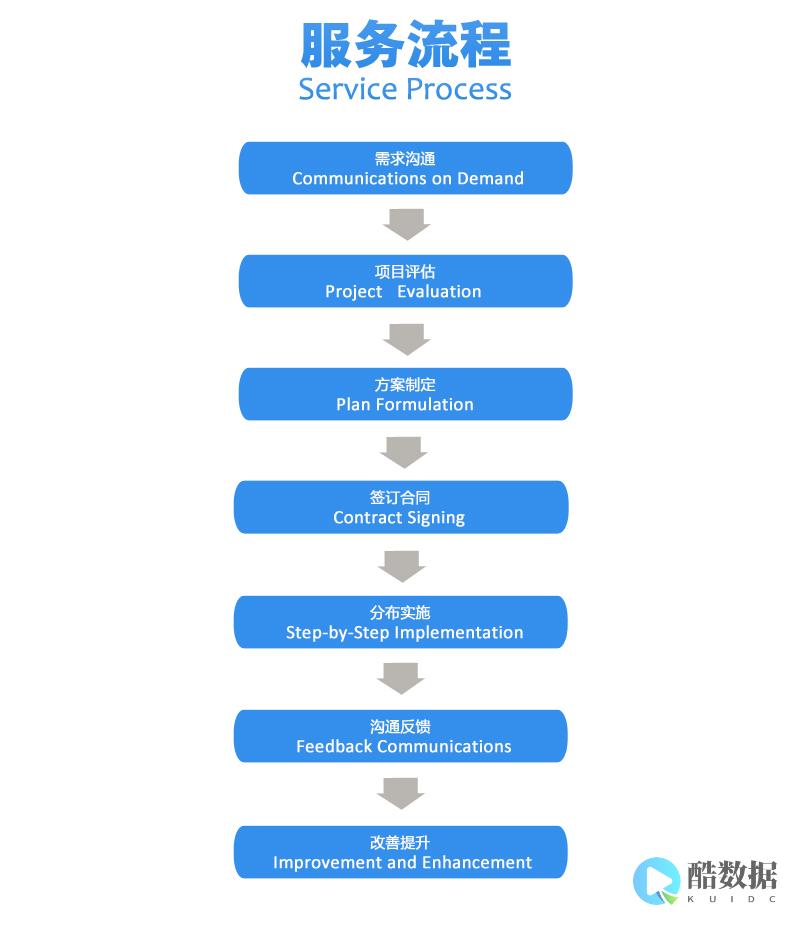
3、
格式化
:创建分区后,使用
mkfs.ext4 /dev/sdXn
(其中n为分区编号)命令将分区格式化为ext4文件系统。
4、
挂载
:使用
mount /dev/sdXn /mnt
命令将分区挂载到指定目录(如/mnt)。
5、
自动挂载
:为了在系统启动时自动挂载磁盘,需要编辑
/etc/fstab
文件,添加相应的挂载配置。
三、 RAID配置 与初始化(以Dell服务器为例)
1、 进入RAID配置界面 :开机时按Ctrl+R键进入RAID配置界面。
2、 清除原有配置 :如果需要清除原有的RAID配置,可以选择相关选项进行清除。
3、 创建虚拟磁盘 :按照屏幕下方的虚拟磁盘管理器提示,选择“Create New VD”创建新虚拟磁盘。
4、 设置RAID级别 :根据需求选择合适的RAID级别(如RAID 0、1、5、10等)。
5、 选择物理磁盘 :从服务器上的物理磁盘中选择要添加到虚拟磁盘中的磁盘。
6、 初始化虚拟磁盘 :完成设置后,初始化虚拟磁盘并等待初始化过程完成。
7、 退出并重启 :退出RAID配置界面并重启服务器使配置生效。
四、常见问题及解答

Q1: 如何在Windows服务器上初始化新硬盘?
A1: 在Windows服务器上初始化新硬盘通常包括以下几个步骤:打开“磁盘管理”工具;找到未初始化的硬盘并将其选中;右键点击该硬盘并选择“初始化磁盘”选项;根据需要选择MBR或GPT分区形式并进行初始化。
Q2: 如何在Linux服务器上自动挂载新硬盘?
A2: 在Linux服务器上自动挂载新硬盘需要编辑
/etc/fstab
文件,使用命令查找新硬盘的UUID;在
/etc/fstab
文件中添加一行挂载配置,指定新硬盘的UUID、挂载点以及文件系统类型;保存更改并重启服务器使配置生效。
服务器硬盘的初始化是一个涉及多个步骤的过程,包括硬盘的选择、连接、BIOS设置、RAID配置(可选)、操作系统安装、分区、格式化和挂载等,在进行这些操作时,务必谨慎行事,并遵循最佳实践以确保数据的安全性和系统的可靠性。
小伙伴们,上文介绍了“ 服务器硬盘管理初始化办法 ”的内容,你了解清楚吗?希望对你有所帮助,任何问题可以给我留言,让我们下期再见吧。
虚拟磁盘是咋回事? 既然是虚拟的,那有用吗?
网络虚拟磁盘具有以下特色:1、操作简单,服务器端安装好服务端程序,建立虚拟磁盘文件,设置好管理参数即可。 客户机器只需运行客户端程序,稍加设置即可使用,非常快捷方便。 2、虚拟磁盘访问速度快,特别是服务端具备高速阵列和千兆网络的环境下,调用虚拟盘程序的速度甚至有可能超过本机物理磁盘,即使是运行大型的游戏,也不成问题。 3、虚拟磁盘具有快照功能,只需要在建立好虚拟磁盘镜像文件后创建快照,日常维护中就可使用镜像快照功能快速的恢复以前的磁盘镜像。 4、虚拟磁盘采用的通讯协议完全兼容Windows和Linux系统,稳定可靠,使用更加放心。 客户端通过局域网连接服务器上的虚拟磁盘,在本地虚拟出1块或者多块逻辑硬盘,以达到与服务器硬盘无缝共享的效果。 在网吧中应用,只要在服务器上的虚拟磁盘里添加和安装游戏软件,客户端的虚拟盘里就有了相应的游戏软件,不需要到一台一台机器进行安装。 网络虚拟磁盘提供了读写磁盘保护,大大提高数据的安全性,不用担心客户端病毒、用户删除和格式化等等破坏性操作影响。 与一般的网络共享式服务器相比,网络虚拟磁盘对内存和CPU的占用率都非常低,一台虚拟磁盘服务器甚至可以负载200~300台客户机。 安装简单,操作容易,管理方便,大大降低网吧的日常管理维护强度,因此网络虚拟磁盘系统是网吧首选的管理软件,能够大大提高网吧的经营效益。 以下介绍最新的两款网络虚拟磁盘系统:网众虚拟磁盘与锐起虚拟磁盘。 == 网众虚拟磁盘系统 ==网众虚拟网络磁盘是为网吧游戏服务器度身定制的一个产品。 网众科技把应用在大型存储系统的iSCSI协议移植到网吧应用中,同时采用独有的磁盘快照技术,成功解决了现有网吧使用中磁盘容量不够,游戏更新麻烦,系统容易受病毒黑客攻击的弊端。 磁盘容量无限扩展不管服务端有多大容量的磁盘,都会自动作为一个虚拟的SCSI硬盘挂载到客户端,每个客户端都拥有海量的硬盘。 支持服务端挂接无限多个硬盘。 专有的iSCSI协议使得客户端挂载的是一个高速虚拟的SCSI硬盘。 游戏更新一次搞定同时支持从服务端和客户端直接更新游戏。 提供合并更新和直接更新等多种更新模式。 提供系统文件和注册表自动同步和更新功能。 不受病毒侵袭,并具备自动恢复功能,不怕客户删除文件操作服务端不需要任何共享,包括默认共享,从根本上杜绝了病毒的传播。 采用磁盘快照技术,就是客户端存在病毒文件,也是以普通的数据文件存在,无法传播。 提供客户端启动时候自恢复功能,自动清除上次工作文件。 ☆ 产品特点 强大的协议支持基于iSCSI协议,服务器不需要共享任何目录,彻底实现服务器和客户端隔离。 天生防病毒客户端通过共享方式无法访问服务端,杜绝了大部分病毒侵入的可能性;另外LanDsk是基于映象和磁盘级别的操作,不是基于文件基本操作,就算是客户端有病毒文件存在,在服务端看来只是存放在映象文件里面的部分数据而已。 维护方便通过对一台服务器的管理就可以管理整个网络。 安装、升级软件只需在一台工作站上进行,其它所有工作站就都可使用最新软件。 对整个系统的维护事实上只是对服务器的维护,不需对每台工作站一一处理,使繁重的机器维护量降到最低,大大节省了人力和时间。 安全性能好基于iSCSI协议,服务器不需要共享任何目录,彻底实现服务器和客户端隔离。 磁盘快照技术磁盘快照技术把共享的硬盘供每个客户端独享占有,这样每个客户端都可以任意读写硬盘,添加删除文件,甚至格式化系统硬盘,下次重新启动时候自动恢复到原来的状态。 网络利用率高在网众专有协议的支持下和Linux系统的优良的网络性能及其缓冲性能,可以最大限度发挥现有网络的潜力。 应用范围广虚拟网络磁盘实现的是一个真正的物理硬盘,从3D网络游戏到大型的数据库应用,所有基于硬盘存储的应用系统都可以非常流畅运行虚拟网络磁盘上。 == 锐起虚拟磁盘系统 ==上海锐起信息技术有限公司全新推出的一套专用于网吧的软件,她采用锐起公司的专利技术虚拟文件系统,巧妙的解决了目前网吧存在的最令人头疼的关键问题:1.快速更新在线游戏无需逐台更新在线游戏,只需在一台设置为超级用户的电脑上进行一次,即可完成全部的更新。 2.安装新游戏方便只需在一台设置为超级用户的电脑上把游戏安装在服务器上,全部电脑都可使用新游戏。 配合系统升级功能,游戏更新轻而易举。 3.系统维护方便由于游戏全部安装在服务器,客户机的维护量很小,几乎所有的维护工作都可在一台电脑上完成。 4.增加游戏数量游戏全部安装在服务器上,只需要扩大服务器的硬盘,就可以安装更多数量的游戏。 5.硬盘保值由于本地硬盘只需要安装最基本的操作系统,无需很大的硬盘容量,不再需要不断的升级硬盘以容纳更多的游戏。 6.提高安全性采用最新的专利技术虚拟文件系统,对游戏和系统实现最完善的保护措施,杜绝有意无意的破坏。 ☆ 核心技术:锐起虚拟磁盘使用了独自开发的专利技术——锐起iDriver。 锐起iDriver技术是一项基于网络存储的磁盘仿真新技术,通过它可以利用单台计算机的磁盘空间为网络上的其他计算机仿真出功能上与本地磁盘完全相同的独立的虚拟磁盘设备,从而可以将网络中所有的磁盘存储资源集中到一台网络硬盘服务器iDriver-Sever上;而iDriver-server则将利用其富足的磁盘空间,为每台客户机提供安全、高速、稳定、独立的虚拟磁盘服务,使客户机不但具有普通PC的灵活性,还具有易于管理,安全稳定的优点。 锐起iDriver技术一经面世,便引起了网吧行业内的巨大震动,网吧经营者们纷至沓来,希望尽快能拥有这样一个能降低系统硬件成本,减少系统管理维护资本,提高系统安全性与便利性的“得力助手”。 锐起iDriver技术通过磁盘管理、网络通信、数据监控与保护这三大模块,完善而有效地实现了对虚拟磁盘的管理、提升与保护,大大降低了网吧系统的总成本,这无疑给那些正为网吧长期发展中的诸多问题所困扰的经营者们带来了福音。 在应用了iDriver技术的网吧里,控制与减少总体拥有成本的目标可以立刻变成现实了,iDriver技术通过网络存储模式,大大减少了对物力与人力的投入。 网吧经营者从此无需频繁地添置与更新大容量存储设备和其他相关的附加设备了,系统的管理维护也只需少量具备单机维护经验人员即可,“节流”难题即刻解决了!iDriver技术专业的磁盘管理模块加强了系统对磁盘的管理能力,大大降低了对服务器的压力,可以让原本性能平平的服务器发挥出超凡的表现。 iDriver技术安装简便,操作灵活,整个系统的安装实施只需一次,系统中的所有客户端就都可以使用到,且安装异常简单,与单机安装操作系统、应用软件步骤相同。 iDriver技术为每一个网络用户提供了保险而私密的数据存放方式,能够有效防止病毒感染、黑客程序入侵、系统意外故障以及人为操作造成的各种数据破坏,iDriver的智能系统恢复功能使客户端重启后即可恢复正常,不用担心对系统造成损害。 iDriver技术获得的虚拟磁盘与真正的本地硬盘在功能上完全相同,因此客户端兼有普通PC全部的功能和特性,虚拟磁盘能够提供对应用软件和硬件设备的全面兼容;它同时支持各种文件系统,和多种操作系统,包括DOS、Win9x、WinNT/2000/XP、Linux等。 锐起iDriver技术将更迅速、更宽阔、更便捷,也更人性化的网络生存方式展现在我们面前,它一端连接着网吧,另一端则是无数的信息、无尽的资源与无穷的财富。
U盘电脑打不开,提示请插入驱动器,怎么回事
目前,U盘的使用已经非常普遍,人们经常用U盘来备份、携带、转移文件。 但是,如果将U盘从USB口拔出之前,忘记了执行卸载*作,或者执行卸载*作不彻底,或者由于误*作,而直接将U盘从USB口拔了出来,就有可能会导致U盘损坏,有时甚至会导致计算机不能识别U盘。 如果以前没有处理这种情况的经验,多半会认为U盘已经不能使用,该扔进垃圾箱了,但这样又觉得太可惜了。 有没有办法恢复U盘的功能呢?答案是肯定的,可以按照下面的步骤进行: 依次打开控制面板、管理工具、计算机管理、存储、磁盘管理,在文字“磁盘1”上单击右键,选择“初始化磁盘”,直接单击“确定”。 初始化完成后,U盘的状态变成为“联机”状态。 注意此时U盘的锁要处于打开状态,否则会出现如下提示:“由于媒体受写保护,要求的*作无法完成。 ” 右边的白框上单击右键,选择“新建磁盘分区”,进入新建磁盘分区向导,直接单击下一步,选择分区类型(主磁盘分区、扩展磁盘分区或逻辑驱动器),一般选择主磁盘分区即可。 (注:下面的对话框会顺序出现,所以就不在这里给出其屏幕拷贝了。 )
磁盘怎样去掉写保护
方法: 依次打开控制面板、管理工具、计算机管理、存储、磁盘管理. 在文字“磁盘”上单击右键,选择“初始化磁盘”,直接单击“确定”。 初始化完成后,U盘的状态变成为“联机”状态。 注意此时U盘的锁要处于打开状态,否则会出现如下提示:“由于媒体受写保护,要求的*作无法完成。 ” 在右边的白框上单击右键,选择“新建磁盘分区”,进入新建磁盘分区向导,直接单击下一步,选择分区类型(主磁盘分区、扩展磁盘分区或逻辑驱动器),一般选择主磁盘分区即可。 下一步-选择磁盘空间容量:一般使用默认大小。 下一步-指派一个驱动器号(或不指派)。 下一步-选择“按下面的设置格式化这个磁盘分区”设置格式化的形式(文件系统类型、分配单位大小、卷标)(不用选择快速格式化)。 下一步-成功完成格式化向导。 单击完成等待其格式化完成即可。 格式化完成后,U盘状态显示为“状态良好”,即大功告成。 这种修复方法一般都能将U盘恢复。 但是这种修复方法也有一个弊端,就是不能恢复U盘上原有的数据。 如果U盘上原有的数据不是很重要,这种方法比较使用。 如果U盘上有非常重要的文件,必须要恢复不可,建议去找专业公司。 21





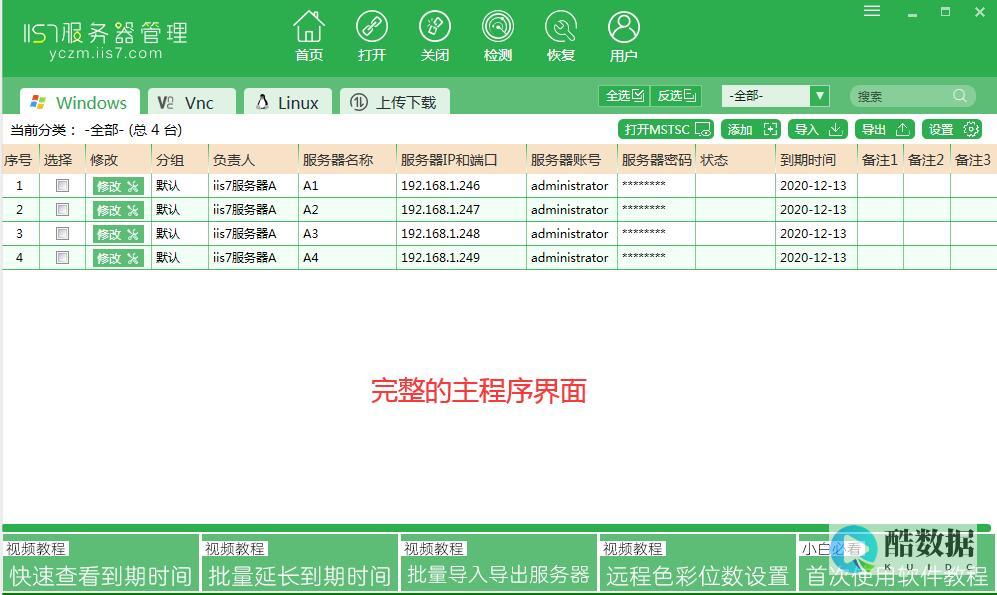


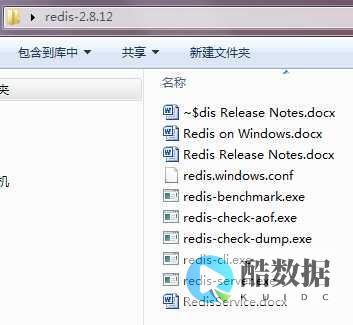
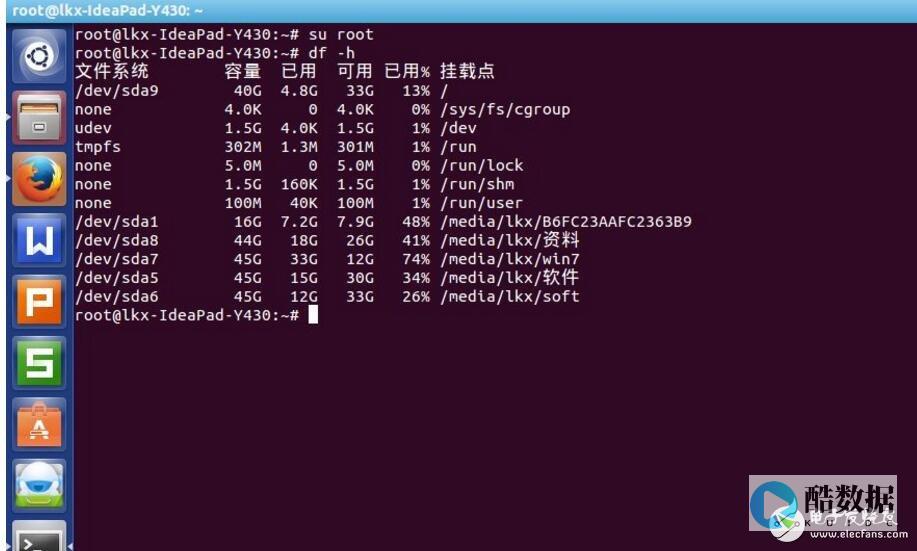

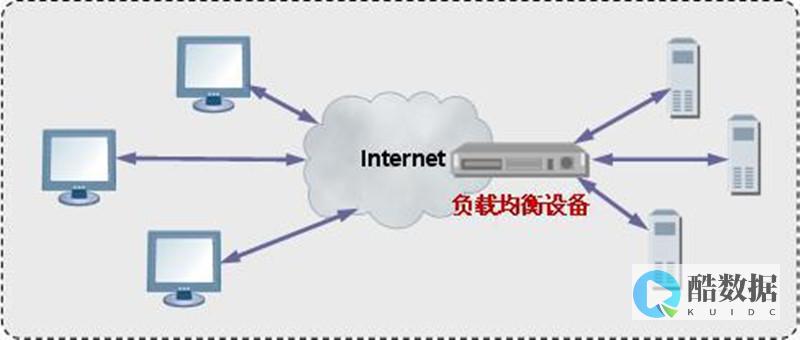



发表评论